Mungkin diantara kalian ada yang masih penasaran bagaimana cara merubah MAC Address di hp android milik kalian.
Sudah mencoba berbagai macam cara kok masih belum berhasil juga ya? Jika cara yang selama ini kalian lakukan masih belum berhasil, maka bisa coba kalian ikuti cara yang akan mogloger bagikan berikut ini.
MAC Address itu ibaratkan nomor unik untuk identitas jaringan smartphone. Ketika ada nomor ini, setiap jaringan yang dipakai, MAC Address ini berfungsi untuk mengenal suatu perangkat.
Pengertian MAC Address
Sebelumnya, apa itu MAC Address? MAC Address adalah singkatan dari Media Access Control, dimana terdiri dari 12 karakter unik yang ada pada setiap device milikmu.
Semua device yang ada pastinya akan memiliki MAC Address, contohnya seperti komputer, ponsel android, dan lain sebagainya. Untuk fungsinya sendiri adalah untuk mengidentifikasi perangkat yang terhubung pada suatu jaringan.
MAC Address nilainya akan selalu tetap tanpa berubah-ubah karena pembuat device sudah menanamkan MAC Address dalam hardware device tersebut.
Lalu apakah ada cara untuk merubah MAC Address tersebut? Tentunya ada cara mudah untuk menggantinya.
Cara Mengganti MAC Address Android Root
Selain untuk menyamarkan identitas perangkat smartphone kamu. Alamat MAC ini juga berfungsi sebagai membuka wifi yang diblokir.
Kalau kamu penasaran, maka bisa kamu coba lakukan langkah-langkah berikut:
#1. Ubah Dengan Terminal Emulator
Aplikasi terminal emulator ini berfungsi untuk mengganti mac address dengan status smartphone yang sudah root.
Berikut ini cara menggunakan aplikasi Terminal Emulator :
- Untuk langkah awalnya kamu download Terminal Emulator dulu ya.
- Kemudian kamu buka aplikasi Terminal Emulator yang sudah kamu install di android kamu tadi.
- Kamu ketik saja perintah dibawah ini pada Terminal Emulator. Kemudian tekan tombol Enter untuk menjalankan perintah. Perintahnya:
su
- Yang selanjutnya, maka aplikasi Terminal Emulator akan meminta akses root pada android kamu. Klik saja Allow/Grant.
- Kemudian kamu ketik perintah berikut ini untuk menampilkan MAC Address asli ponsel android kamu.
busybox iplink show eth0
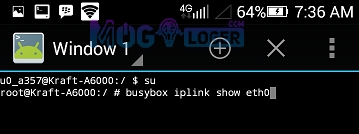
- Jika hasilnya can’t find device, maka kamu ganti dengan perintah ini:
busybox iplink show wlan0
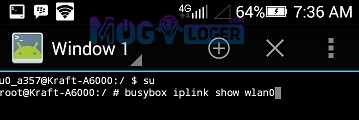
- Kalau masih muncul juga tulisan can’t find device, bisa coba kamu aktifkan WiFi terlebih dahulu, lalu ulangi deh langkah diatas.
- Jika sudah berhasil menampilkan MAC Address asli android kamu, maka sebaiknya kamu screenshot ya untuk berjaga-jaga.
- Lalu selanjutnya kamu akan mulai mengubah MAC Address dengan mengetikkan perintah di bawah ini:
busybox ifconfig eth0 hw ether ZZ:ZZ:ZZ:ZZ:ZZ:ZZ
- Gantilah ZZ:ZZ:ZZ:ZZ:ZZ:ZZ tersebut dengan MAC Address yang kamu inginkan. Jika sudah kemudian tekan Enter. Jika ada kendala, maka coba kamu ganti perintah eth0 dengan wlan0.
- Lalu untuk memastikan apakah MAC Address kamu berhasil dirubah coba masukkan perintah ini di terminal emulator.
busybox iplink show eth0 atau busybox iplink show wlan0
- Selesai!
Gampang kan ya caranya? tapi harap diingat, cara ini hanya bisa dilakukan untuk android kamu yang sudah dalam keaadaan root. Jadi kalau belum, kamu root saja terlebih dahulu ya.
Baca Juga : Cara Mengatasi Autentikasi Jaringan Wifi di HP
#2. Ubah Dengan ChameleMAC
Aplikasi mengganti mac address berikutnya bisa menggunakan chameleMAC. Aplikasi yang dipakai harus di android yang sudah root.
Berikut cara menggunakan chameleMAC :
- Yang pertama kamu download dulu ya aplikasi ChameleMAC.
- Kemudian buka ChameleMAC tersebut
- Selanjutnya aplikasi ini akan meminta akses root. Klik saja tombol Allow/Grant.
- Kemudian kamu akan melihat MAC Address asli android kamu. Jangan lupa untuk screenshot ya.
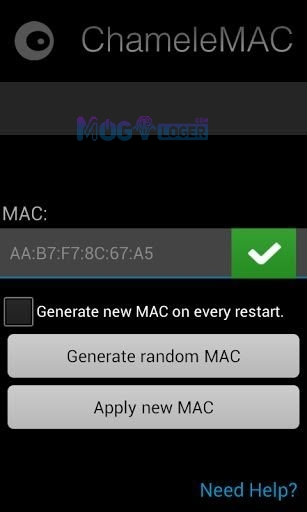
- Kamu bisa pilih tombol Generate Random MAC untuk membuat MAC Address baru secara acak. Atau kamu juga bisa masukkan MAC Address yang kamu buat sendiri.
- Jika sudah, kamu tekan tombol “Apply New MAC” untuk mengganti MAC Address.
- Beres deh!
Untuk cara yang ini sama mudahnya ya dengan yang sebelumnya. Asalkan hp android kamu sudah dalam keadaan root, maka cara ini bisa kamu terapkan untuk merubah MAC Address perangkat android kamu.
#3. Menggunakan Change My MAC
Aplikasi berikutnya dalam mengganti mac address ini menggunakan aplikasi change my MAC.
Aplikasi ini ditawarkan oleh Banana Studio dengan ukuran relatif sangat kecil yaitu hanya 5 MB saja.
Cara menggunakan aplikasi Change My Mac :
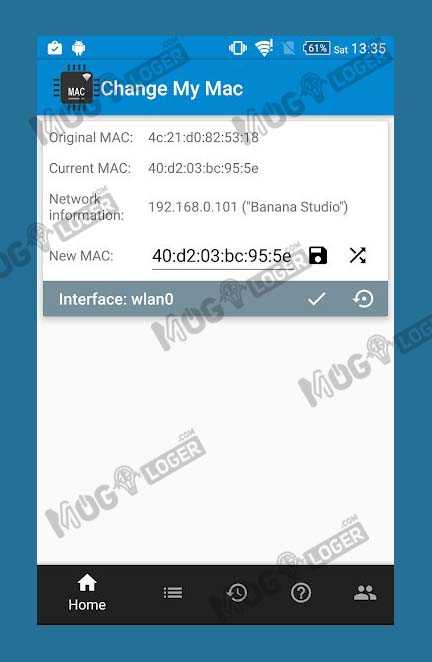
- Lebih aman apabila kamu backup data android terlebih dahulu untuk menghindari resiko kegagalan.
- Kemudian download dan install aplikasi Change My MAC.
- Jika dilihat ada dua jenis opsi, pada opsi Original MAC itu Mac Address default sedangkan Current MAC menampilkan nikai Mac Address yang ada di perangkat kamu.
- Tekan simbol Panah SIlang supaya dapat meregenerasi MAC Address, kemudian terapkan dengan menekan ikon Centang.
- MAC Address pun akan langsung berubah.
Bagaimana cara mengembalikan alamat mac yang sudah diganti?. Kamu tinggal tekan saja tombol Revert (Ikon melingkar) yang ada di samping ikon Centang.
Jika itu tidak berhasil, kamu dapat restart hp dan nanti setelah hidup kembali MAC Address akan berubah ke kondisi awal.
Baca Juga : Cara Menampilkan Halaman Wifi ID Yang Tidak Muncul
#4. Rekomendasi Aplikasi Pengganti Alamat MAC
Kamu dapat menggunakan aplikasi alternatif untuk mengganti alamat mac. TInggal download saja aplikasi tersebut di google playstore, berikut aplikasi yang bisa kamu gunakan :
Cara Mengubah Mac Address Android Tanpa Root
Tidak hanya di smartphone yang sudah di root saja. Alamat ini dapat diubah dengan cara manual dan tanpa root.
Kedua cara diatas memang mengharuskan hp android kamu sudah dalam keadaan root. Lalu bagaimana jika android belum di root? Apakah tidak bisa?.
Tenang, tetap bisa kok. Asalkan android kamu menggunakan Chipset MTK (Mediatek), maka kamu bisa memakai cara dibawah ini meskipun tanpa root. Kamu ikuti saja langkah-langkahnya dibawah ini:
- Yang pertama kamu download dulu deh aplikasi Engineering Mode di Playstore android kamu.
- Jika sudah, buka aplikasinya kemudian pilih “MTK Settings” untuk menjalankan Engineering Mode.
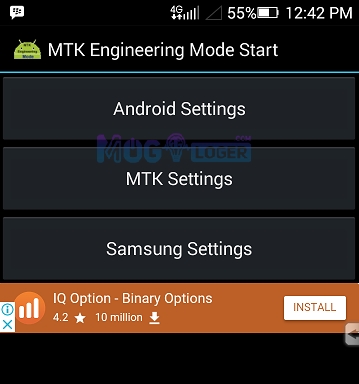
- Pilih saja tab Connectivity
- Kemudian klik WiFi > NVRAM.
- Lalu pada bagian Byte String Access, kamu isikan perintah dibawah ini.
addr(h,byte): 4
length (byte): 6
- Lalu yang berikutnya akan muncul MAC Address asli kamu yang terdapat pada kolom value(h).
- Kemudian kamu bisa mengubah MAC Address sesuai keinginanmu.
- Kalau sudah memasukkan MAC Address yang baru, maka tekan tombol “Write” untuk mengubahnya.
- Beres deh! Tinggal Restart saja WiFi kamu untuk melihat apakah sudah berubah atau belum.
F.A.Q.
Jika HP Root lalu Di Unroot, Mac Address Akan Berubah?
Alamat mac ini jika hp direstart saja alamat mac nya akan berubah ke default. Kalaupun di unroot, terus kamu restart hpnya, akan tetap berganti. Karena mac address ini sifatnya sementara. Tidak ada cara yang permanen dalam pengubahan ini.
Jika Sudah di Ganti, Terus Mau Ganti Lagi Apakah Bisa?
Kamu bebas melakukan perubahan ini, setiap perubahan dapat dilakukan dengan aplikasi – aplikasi yang sudah saya jabarkan diatas. Namun, perlu saya tekankan lagi jika cara tersebut hanya bersifat sementara saja. Kalau kamu mau mengganti kedua kalinya, bisa saja asal sudah di root.
Tidak semua hp bisa melakukan diatas, ada hp yang tidak bisa. Pernah ada melakukan cara diatas pada hp xiaomi redmi, samsung, lenovo, oppo, vivo dan sebagainya.
Kamu dapat menggunakan cara ini di system on a chip Snapdragon, mediatek dan lain sebagainya.
Nah jadi itu tadi beberapa cara yang bisa kamu lakukan. Semoga bermanfaat ya, dan sampai ketemu lagi pada ulasan bermanfaat berikutnya!



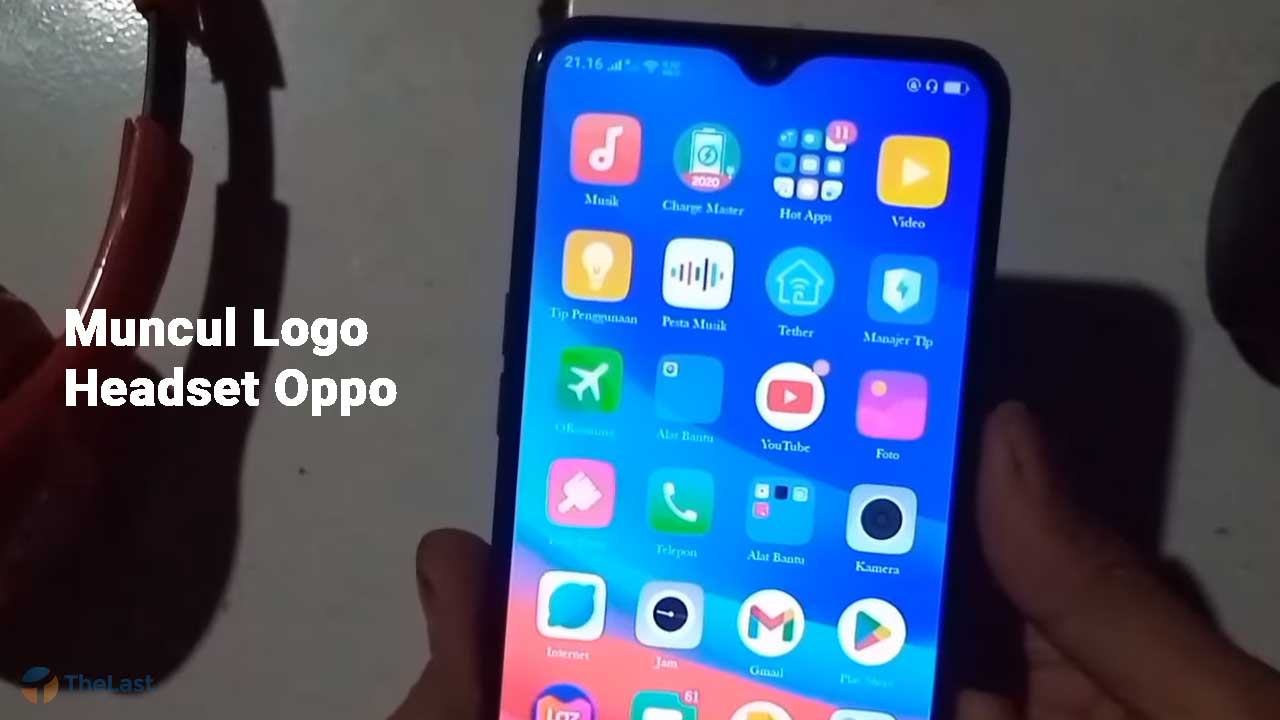


Pilih saja tab Connectivity
Kemudian klik WiFi > NVRAM.
Bang kenapa pas gua klik wifi munculnya eror
Error
error dimananya kak?
5 tahun ga ada update terbaru ganti mac, tutorial yg biasa aja sama kek dulu ganti ganti. Apalagi aplikasinya. Beh mantep banget
Ketika masuk di connectivity lalu di tap Wi-Fi knapa error kak.
Tolong di bantu lah